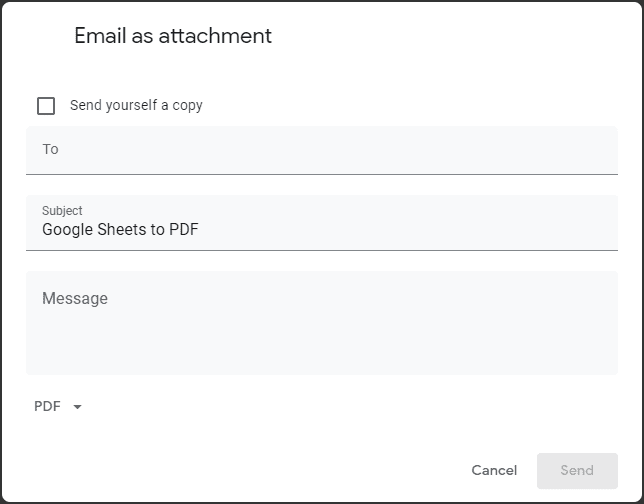Om du vill skicka ett Google Sheets-dokument till någon kan du gärna dela arket med dem, men det fungerar inte i alla fall. Om du till exempel delar ett dokument med familj, vänner eller kollegor kan du gärna dela arket. Om du däremot skickar en kopia till en klient eller något liknande, är det mycket mer sannolikt att du vill använda ett PDF-format.
PDF-kopior av kalkylblad avslöjar inte formler och kan inte redigeras. Denna oföränderlighet är i allmänhet att föredra för rapporter för att säkerställa att formatering och innehåll förblir som avsett.
Ladda ner som PDF
För att ladda ner Google Sheet som ett PDF-dokument, klicka på "Arkiv" i det övre vänstra hörnet, håll muspekaren över "Ladda ner" och välj alternativet "PDF-dokument".
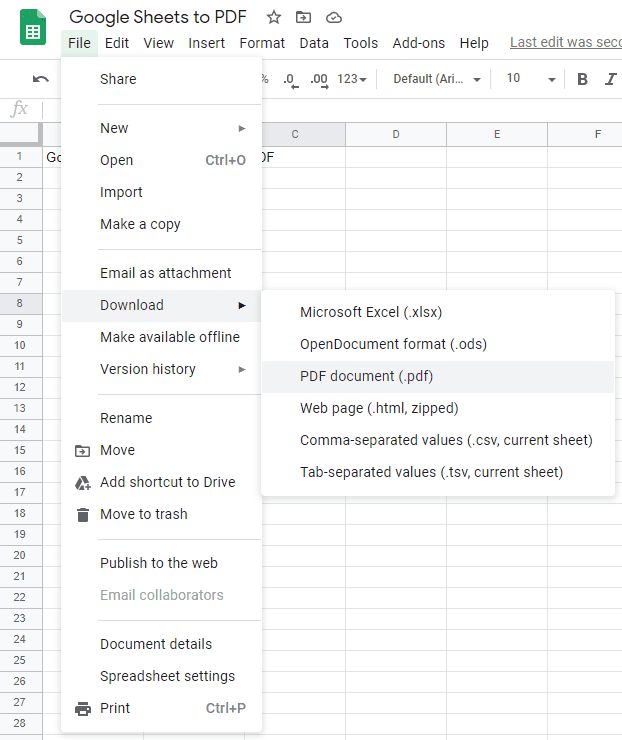
På nästa sida finns ett antal konfigurationsalternativ. Du kan till exempel konfigurera vilka ark eller celler som väljs, vilken sidstorlek som används och om rutnätslinjerna visas. När du har konfigurerat alternativen klickar du bara på "Exportera" i det övre högra hörnet för att ladda ner PDF-filen.
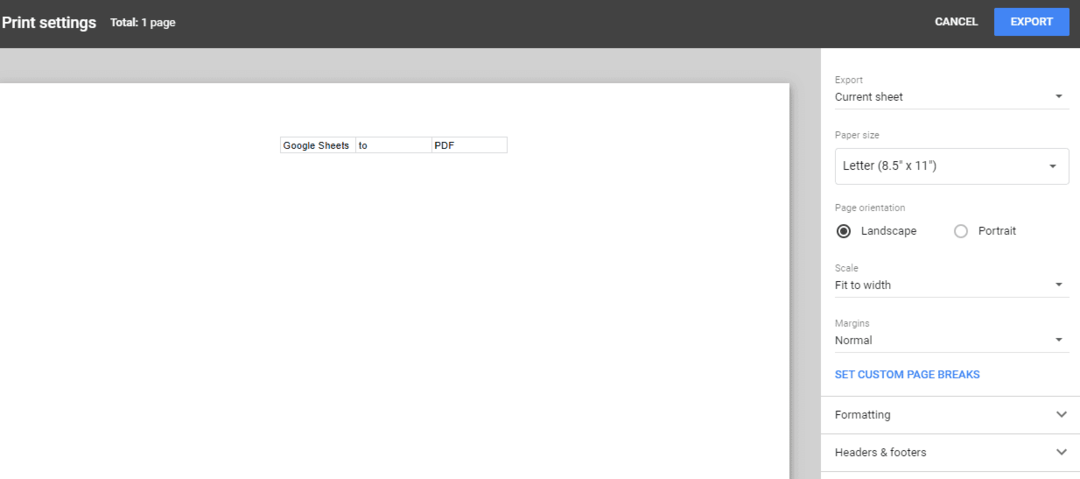
Mejla som bilaga
Alternativt kan du använda funktionen "E-posta som bilaga" för att exportera och skicka PDF-dokumentet i en åtgärd. För att göra det måste du klicka på "Arkiv" i det övre vänstra hörnet, klicka sedan på "E-posta som bilaga" i rullgardinsmenyn.
Tips: Den här funktionen integreras med Gmail, så du måste vara inloggad på ett Gmail-konto för att det ska fungera.
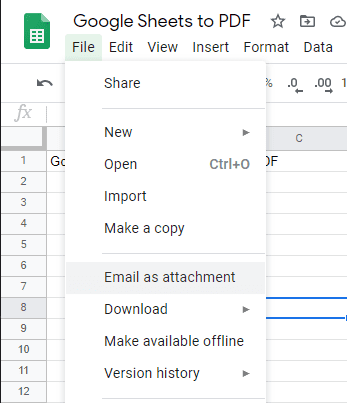
Ett fönster öppnas där du kan välja mottagare och skriva e-postmeddelandet. När e-postmeddelandet är skrivet, se till att rullgardinsmenyn längst ner till vänster säger "PDF" och klicka sedan på "Skicka".